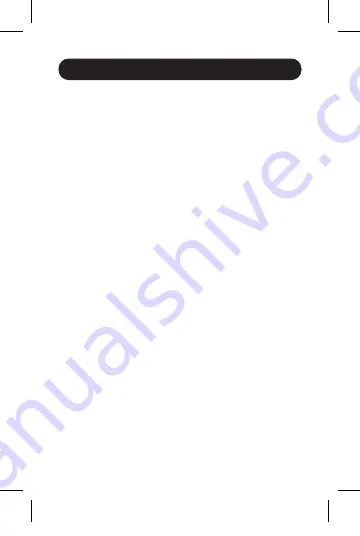
62
3. Utilisation de l'adaptateur
2. Sélectionner l'icône du moniteur qui représente
l'écran d'appoint à modifier ou choisir l'écran
d'appoint depuis le menu déroulant. L'écran
principal est toujours l'icône 1.
3. Cocher la case à côté de
This is my main monitor
(il s'agit de mon moniteur principal), puis cliquer
sur le bouton
Apply
(appliquer) pour faire de l'écran
d'appoint l'écran principal de l'ordinateur.
Remarques :
• Certains ordinateurs exigent que l'écran original soit d'abord
désélectionné avant de configurer un nouvel écran principal.
• Une fois configuré comme l'écran principal, l'écran d'appoint
continuera d'être l'écran principal tant qu'il est connecté à
l'ordinateur. Une fois déconnecté, l'écran principal reviendra
par défaut au moniteur connecté à l'ordinateur via un câble
standard.
Mac
1. Ouvrir la page
Display Settings
(réglages de l'écran)
de l'ordinateur.
2. Afficher l'écran
Arrangements
(dispositions) en
cliquant sur l'option
Arrangements
sur la page
Display Settings
(réglages de l'écran).
3. Faire glisser la barre blanche dans la partie
supérieure de l'icône du moniteur principal
vers l'icône de l'écran qui deviendra le nouveau
moniteur principal.
19_11_119_9339B0_BOOK.indb 62
19_11_119_9339B0_BOOK.indb 62
12/30/2019 9:53:59 AM
12/30/2019 9:53:59 AM
















































